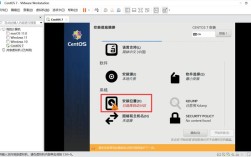在CentOS系统中配置Samba服务器,可以实现与Windows系统间的文件共享,以下是详细的安装和配置步骤:
安装Samba
1、确保系统环境:
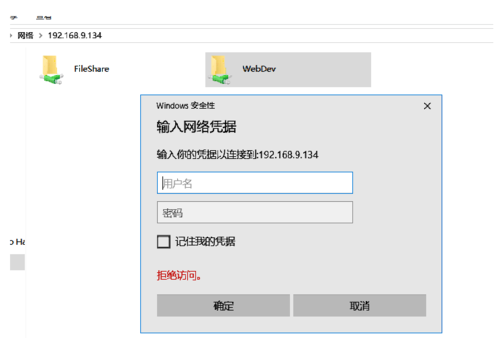
确保系统已安装yum包管理器。
建议关闭SELinux或将其设置为Permissive模式,以避免权限问题。
2、安装Samba软件包:
使用以下命令安装Samba及其相关软件包:
```bash
sudo yum install y samba sambaclient sambacommon cifsutils
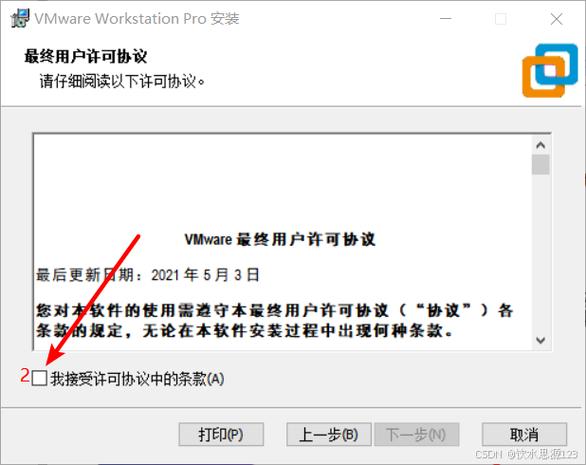
```
cifsutils是通用的Internet文件系统实用程序,支持与Windows、OS X和其他Unix系统的跨平台文件共享。
配置Samba
1、编辑配置文件:
使用文本编辑器(如vim)打开Samba的主配置文件/etc/samba/smb.conf:
```bash
sudo vim /etc/samba/smb.conf
```
在文件末尾添加共享目录的配置信息,
```ini
[shared]
comment = Shared Folder
path = /path/to/shared/folder
browseable = yes
writable = yes
guest ok = yes
```
comment是共享文件夹的描述,path是实际的文件夹路径,browseable表示是否允许浏览,writable表示是否可写,guest ok表示是否允许匿名访问。
2、创建共享目录:
如果尚未创建共享目录,请先创建并设置适当的权限。
```bash
sudo mkdir p /path/to/shared/folder
sudo chown nobody:nobody /path/to/shared/folder
sudo chmod 0777 /path/to/shared/folder
```
3、设置Samba用户密码:
为Samba用户创建专用密码:
```bash
sudo smbpasswd a username
```
按照提示输入密码并确认。
启动和配置Samba服务
1、启动Samba服务:
使用以下命令启动Samba服务:
```bash
sudo systemctl start smb
sudo systemctl start nmb
```
检查服务状态以确保其正常运行:
```bash
sudo systemctl status smb
sudo systemctl status nmb
```
2、设置开机自启动:
使用以下命令将Samba服务设置为开机自启动:
```bash
sudo systemctl enable smb
sudo systemctl enable nmb
```
3、防火墙设置:
如果系统启用了防火墙,需要允许Samba流量通过,执行以下命令:
```bash
sudo firewallcmd permanent zone=public addservice=samba
sudo firewallcmd reload
```
测试和验证
1、在Linux客户端测试:
在另一台Linux机器上,使用smbclient命令连接到Samba服务器并列出共享资源:
```bash
smbclient //centosipaddress/shared U username
```
输入之前设置的密码进行验证。
2、在Windows客户端访问:
打开Windows资源管理器,在地址栏中输入\\centosipaddress,按下回车键。
如果配置正确,应该能够看到并访问共享文件夹,如果设置了访客访问,可以直接访问;否则,需要输入用户名和密码进行登录。
常见问题及解决方案
1、Q1: 无法访问共享文件夹,提示“没有权限”怎么办?
A1: 确保Samba用户密码已正确设置,并且共享目录的权限允许该用户访问,检查smb.conf文件中的配置项是否正确,特别是valid users和write list等字段,如果问题依旧存在,尝试重启Samba服务并重新加载配置文件。
2、Q2: Samba服务启动失败或报错怎么办?
A2: 首先检查smb.conf文件中的配置是否正确,可以使用testparm命令来测试配置文件的正确性,确保所有依赖的软件包都已正确安装,查看系统日志(通常位于/var/log/messages或/var/log/samba/log.smbd),以获取更多关于错误的详细信息,根据错误信息调整配置或重新安装缺失的软件包。
通过以上步骤,您应该能够在CentOS系统上成功安装和配置Samba服务器,实现与Windows系统之间的文件共享,如果在实际操作过程中遇到任何问题,请参考上述常见问题及解决方案,或查阅相关文档和社区论坛以获取更多帮助。